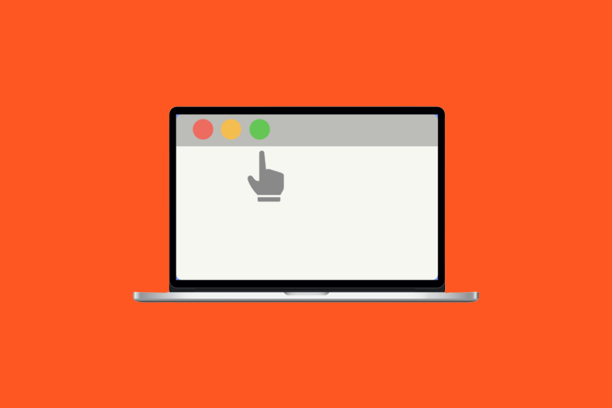Halo para pengguna setia Mac! Pernahkah kamu merasa sedikit bingung ketika perangkat Mac kamu tiba-tiba masuk ke mode fullscreen dan kamu tidak tahu bagaimana cara keluar dari mode tersebut? Jangan khawatir, kamu tidak sendirian! Dalam artikel ini, kami akan membantu kamu memahami dan mengatasi masalah tersebut dengan mudah. Mari kita jelajahi cara keluar dari mode fullscreen pada Mac dan kembali ke tampilan biasa dengan langkah-langkah yang sederhana!
Daftar Isi Artikel
Bagian 1: Apa itu Mode Fullscreen pada Mac?
Sebelum kita memahami cara keluar dari mode fullscreen, mari kita pahami terlebih dahulu apa itu mode fullscreen pada Mac. Mode fullscreen adalah ketika suatu aplikasi atau jendela mengisi seluruh layar perangkat Mac kamu. Ini dapat bermanfaat untuk memberikan pengalaman yang lebih fokus dan mendalam saat menggunakan aplikasi tertentu.
Bagian 2: Cara Keluar dari Mode Fullscreen
Langkah 1: Gunakan Tombol Esc (Escape)
Cara paling sederhana untuk keluar dari mode fullscreen adalah dengan menggunakan tombol Esc (Escape) pada keyboard Mac kamu. Ketika berada dalam mode fullscreen, cukup tekan tombol Esc sekali, dan aplikasi akan keluar dari mode fullscreen.
Langkah 2: Gunakan Gestur Trackpad
Jika kamu lebih suka menggunakan gestur trackpad, kamu juga dapat keluar dari mode fullscreen dengan melakukan gestur swipe dari atas ke bawah pada trackpad Mac kamu. Ini akan menggerakkan jendela aplikasi keluar dari mode fullscreen.
Langkah 3: Gunakan Menu Window
Pada beberapa aplikasi, kamu dapat menggunakan menu "Window" untuk keluar dari mode fullscreen. Cari menu "Window" di bagian atas layar, dan lihat apakah ada opsi untuk keluar dari mode fullscreen.
Bagian 3: Tips Tambahan dan Pengaturan
- Pengaturan Gestur Trackpad: Kamu dapat menyesuaikan pengaturan gestur trackpad di System Preferences > Trackpad. Pastikan kamu telah mengaktifkan gestur untuk keluar dari mode fullscreen.
- Menggunakan Keyboard Shortcut: Beberapa aplikasi memiliki keyboard shortcut khusus untuk keluar dari mode fullscreen. Coba tekan kombinasi tombol Command (⌘) + Control + F.
- Menggunakan Mission Control: Kamu juga dapat menggunakan Mission Control untuk mengelola jendela aplikasi. Swipe ke atas dengan tiga atau empat jari pada trackpad untuk membuka Mission Control, lalu klik pada jendela aplikasi untuk keluar dari mode fullscreen.
Bagian 4: Solusi Masalah Umum
Pertanyaan 1: Kenapa tombol Esc tidak berfungsi?
- Pastikan kamu menekan tombol Esc dengan benar. Beberapa keyboard eksternal mungkin memiliki tombol Esc yang lebih kecil atau tersembunyi.
- Periksa apakah ada masalah pada tombol Esc itu sendiri. Kadang-kadang, tombol keyboard dapat mengalami masalah fisik.
Pertanyaan 2: Mengapa gestur trackpad tidak berhasil?
- Pastikan pengaturan gestur trackpad telah diaktifkan di System Preferences > Trackpad.
- Cobalah untuk mengulangi gestur dengan lebih hati-hati. Gestur trackpad mungkin memerlukan sedikit latihan untuk dilakukan dengan tepat.
Bagian 5: Keuntungan Mode Fullscreen
Mode fullscreen pada Mac memiliki beberapa keuntungan, seperti:
- Pengalaman Fokus: Mode fullscreen membantu kamu fokus pada konten yang sedang kamu kerjakan tanpa gangguan dari elemen lain di layar.
- Tampilan Mendalam: Aplikasi atau konten dalam mode fullscreen memiliki tampilan yang lebih mendalam dan lebih besar, memungkinkan kamu untuk melihat detail dengan lebih baik.
- Performa Lebih Baik: Dalam beberapa kasus, mode fullscreen dapat meningkatkan performa aplikasi dengan mengalokasikan sumber daya yang lebih besar.
Bagian 6: Mengoptimalkan Penggunaan Mode Fullscreen
Kini kamu telah menguasai cara keluar dari mode fullscreen pada Mac, mari kita lihat beberapa tips tambahan untuk mengoptimalkan penggunaan mode ini:
Tip 1: Gunakan Mode Fullscreen untuk Aplikasi yang Cocok
Tidak semua aplikasi perlu berjalan dalam mode fullscreen. Gunakan mode ini untuk aplikasi yang membutuhkan fokus penuh, seperti pengeditan gambar atau menonton film. Bagi aplikasi seperti penjelajah web atau aplikasi berita, mode fullscreen mungkin tidak diperlukan.
Tip 2: Manfaatkan Gesture dan Keyboard Shortcut
Selain tombol Esc, kamu juga dapat menggunakan gestur trackpad dan keyboard shortcut untuk memaksimalkan penggunaan mode fullscreen. Mempelajari gestur dan shortcut yang sesuai dengan gaya kerja kamu akan membuat pengalaman menggunakan Mac lebih efisien.
Tip 3: Gunakan Split View Bersamaan dengan Mode Fullscreen
Jika kamu ingin bekerja dengan beberapa aplikasi dalam tampilan fullscreen, pertimbangkan untuk menggunakan fitur Split View. Dengan Split View, kamu dapat membagi layar menjadi dua bagian, memungkinkan kamu untuk menjalankan dua aplikasi berbeda secara paralel dalam tampilan fullscreen.
Tip 4: Menggunakan Mission Control
Mission Control adalah fitur Mac yang memungkinkan kamu untuk mengelola berbagai jendela aplikasi dengan mudah. Dengan menggunakan Mission Control, kamu dapat dengan cepat beralih antara jendela dalam mode fullscreen dan jendela lainnya.
Tip 5: Berlatih untuk Kenali Keadaan Mode Fullscreen
Pada awalnya, mungkin kamu merasa sedikit tidak nyaman dengan mode fullscreen. Tetapi dengan berlatih dan terbiasa, kamu akan lebih mudah mengenali saat aplikasi berada dalam mode fullscreen dan mengambil langkah-langkah yang tepat.
Pertanyaan Umum Mengenai Mode Fullscreen
Pertanyaan 3: Bagaimana cara mengunci aplikasi di mode fullscreen?
- Untuk mengunci aplikasi di mode fullscreen, kamu perlu mengklik tombol berlapis hijau di sudut kiri atas jendela aplikasi. Ini akan menjaga aplikasi tetap dalam mode fullscreen meskipun kamu mengakses aplikasi lain.
Pertanyaan 4: Apakah mode fullscreen mengurangi performa perangkat?
- Tidak selalu. Mode fullscreen dapat meningkatkan performa dalam beberapa situasi, seperti saat kamu menggunakan aplikasi pengeditan gambar atau video. Namun, pengaruhnya mungkin tidak signifikan dalam kebanyakan penggunaan sehari-hari.
Penutup
Menggunakan mode fullscreen pada Mac dapat memberikan pengalaman fokus yang lebih baik saat bekerja dengan aplikasi tertentu. Namun, kemampuan untuk keluar dari mode ini dengan cepat dan mudah juga penting. Dengan mengikuti langkah-langkah yang telah dijelaskan dalam artikel ini, kamu sekarang memiliki pengetahuan dan keterampilan untuk mengatasi masalah dan mengoptimalkan penggunaan mode fullscreen pada Mac kamu.
Ingatlah bahwa setiap perangkat memiliki tantangan dan solusi uniknya sendiri. Jika kamu tetap mengalami masalah atau ingin berbagi tips lain, komunitas Mac dan sumber dukungan resmi Apple dapat membantu. Mari terus menjelajahi dunia Mac dengan percaya diri dan pengetahuan yang lebih baik!
Jika kamu memiliki pertanyaan lebih lanjut atau ingin berbagi pengalaman, silakan berbicara dalam komentar di bawah. Semoga artikel ini telah memberikan panduan yang bermanfaat dalam mengatasi mode fullscreen pada Mac kamu. Selamat berselancar dengan nyaman di layar yang lebih besar! 🖥️📑🚀